Hoewel de meesten van ons waarschijnlijk de meeste standaard iPhone-apps negeren en zelfs verwijderen (gebruikt iemand zelfs de Clips-app?), Is er één ingebouwde app waarvan ik denk dat ik niet zonder zou kunnen leven. En dat is de Notes-app. Of het nu gaat om het opschrijven van een snel idee, een herinnering voor later of het maken van een lijst, de Notes-app is een handig digitaal notitieblok. Wat u misschien niet weet over deze nietje-app, is dat u notities op de iPhone kunt delen.
Ja! In de laatste paar iOS-releases heeft Apple de mogelijkheid toegevoegd en uitgebreid voor gebruikers om Notes met elkaar te delen. Je kunt dit ook doen op macOS en iPadOS, waardoor het veel veelzijdiger is.
In dit bericht gaan we alle manieren bespreken waarop u notities kunt delen met uw vrienden, familie en collega's.
Inhoud
- Hoe werkt het delen van Notes?
-
Notities delen op iPhone en Mac
- Deel notities op iPhone en Mac via e-mail
- Notities delen met Berichten
- Notities delen via een link
- Deel notities met AirDrop
- Hoe te stoppen met het delen van een notitie met iemand
- Rechten voor delen beheren in de Notes-app
-
Samenwerken met Notes op iPhone en Mac
- Bekijk de bewerkingen van anderen in realtime
- Bekijk de activiteitengeschiedenis van andere gebruikers
-
Deel notities op de iPhone met je vrienden
- Gerelateerde berichten:
Hoe werkt het delen van Notes?
Laten we echter eerst bespreken hoe deze functie werkt. Kun je tenslotte niet gewoon een screenshot maken of een notitie kopiëren/plakken om deze met iemand te delen?
Technisch gezien kun je dit doen. Maar een betere manier om dit te doen, is via de officiële functie voor delen van de Notes-app. Dit werkt op dezelfde manier als Google Documenten, dus als je dat eerder hebt gebruikt, werkt het identiek.
Voor degenen die niet bekend zijn met het delen van documenten in realtime, hier is hoe het eruit ziet:
- U geeft een andere gebruiker de mogelijkheid om aan dezelfde notitie te werken waaraan u werkt
- Ze kunnen deze notitie vervolgens op een ander apparaat bewerken
- Terwijl jullie beiden de notitie bewerken en toevoegen, zie je elkaars werk in realtime
- Dat betekent dat elk woord dat u typt, verwijdert of wijzigt, ook voor hen onmiddellijk verandert via internet
Door deze methode te gebruiken om Notes op iPhone en Mac te delen, wordt de ervaring veel meer collaboratief. Je kunt een lijst bijhouden tussen twee of meer mensen, samen aan een opstel werken, aantekeningen over en weer schrijven en al het andere doen wat je maar kunt bedenken.
Notities delen op iPhone en Mac
Nu u weet hoe het delen van Notes op de iPhone werkt, bent u klaar om te leren hoe u dit moet doen. Hieronder staan vier ingebouwde manieren waarop u een notitie kunt delen met iemand anders op uw iPhone, iPad of Mac. Het proces is hetzelfde op alle drie de apparaten. Dus ook al gaan we ons alleen op de iPhone concentreren, weet dat de aanwijzingen kunnen worden gevolgd op elk apparaat dat u kiest.
Deel notities op iPhone en Mac via e-mail
De eerste manier om Notes op de iPhone te delen, is via e-mail. Als u deze methode gebruikt, wordt de persoon een link in zijn e-mail gestuurd. Wanneer ze op de link klikken, wordt uw notitie geopend in de Notes-app op hun apparaat. Dat betekent dat ze een Apple-apparaat moeten hebben om het te kunnen bekijken, wat geldt voor alle methoden in dit artikel. U kunt een notitie in de Apple Notes-app niet delen met iemand die de Apple Notes-app niet heeft.
Oké, zo werkt het:
- Open de Notes-app op je iPhone.
- Tik op de menuknop "..." in de rechterbovenhoek van het scherm. Op een Mac sla je deze stap over.
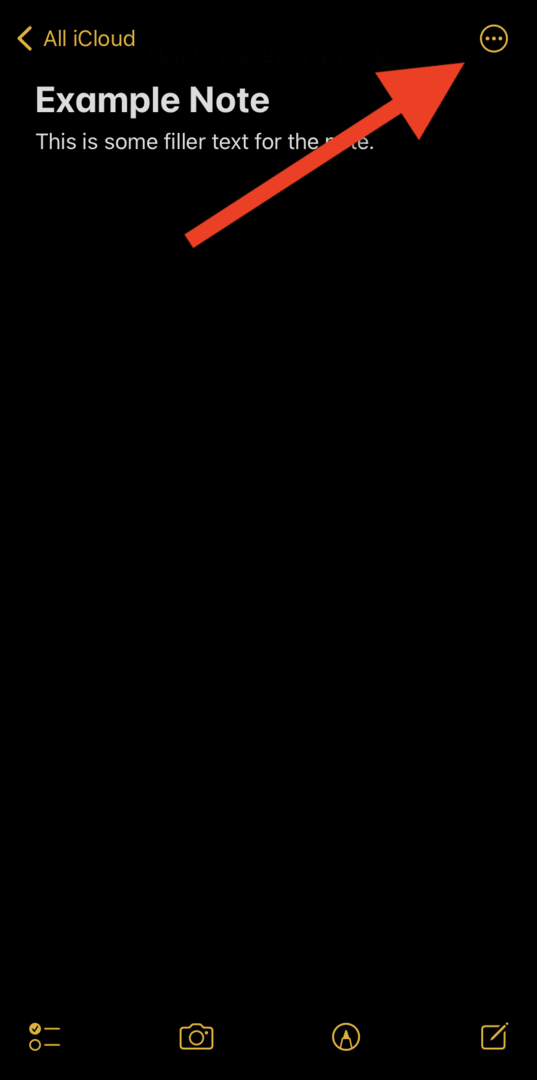
- Druk op Opmerking delen optie in het uitschuifmenu. Er staat een klein persoon met een "+" ernaast, het pictogram waarop u op een Mac klikt.
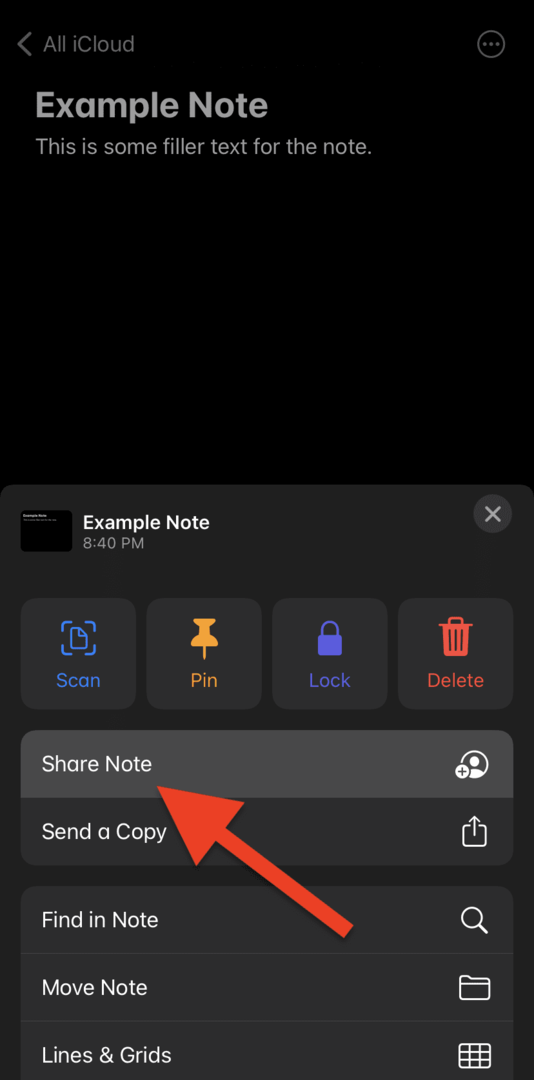
- Druk op Mail om deze notitie via e-mail te delen. Als u een andere e-mailclient gebruikt, zoals Gmail, kunt u daarop tikken.
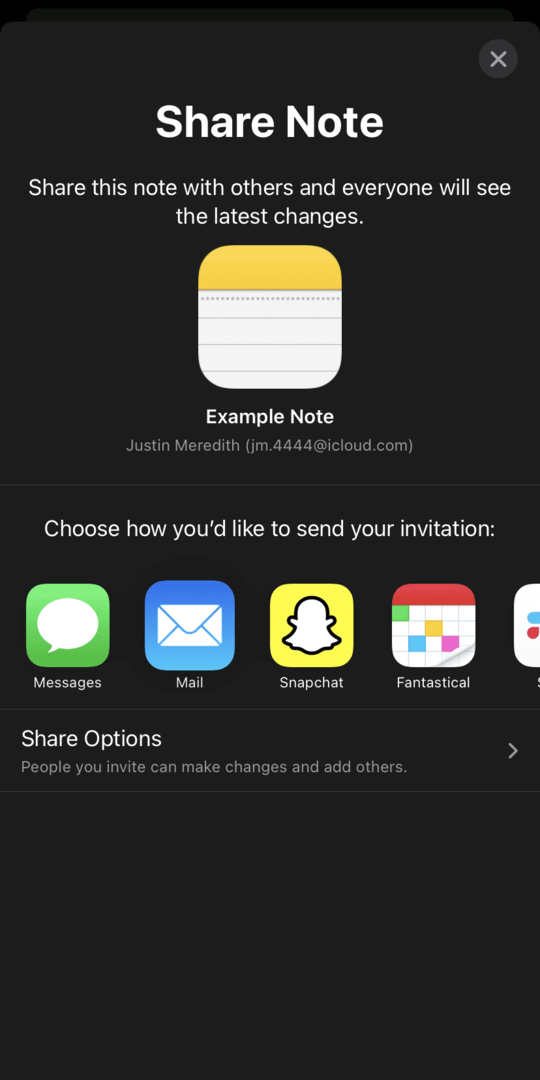
- Kies de persoon (personen) met wie je deze notitie wilt delen door hun e-mailadres in te voeren.
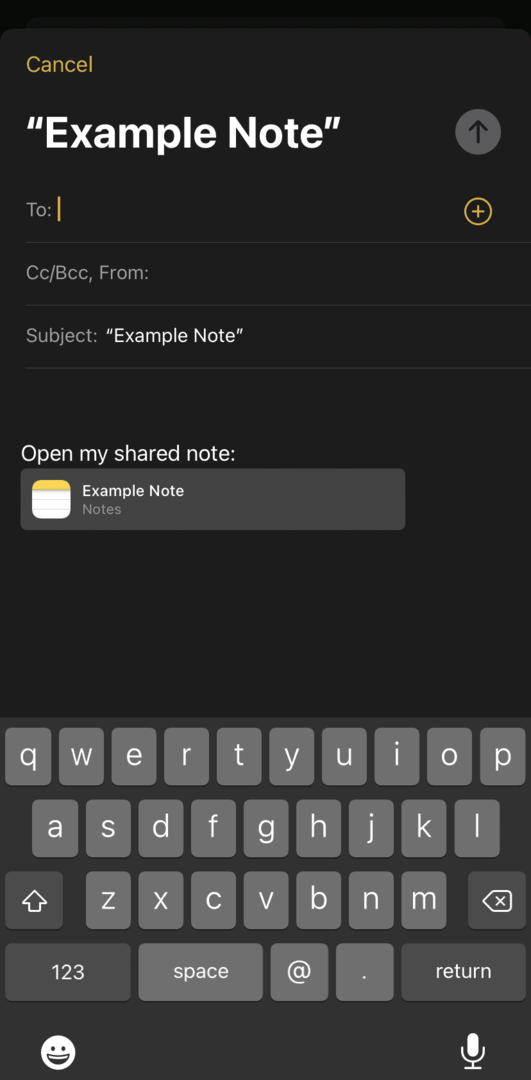
- Typ een bericht om hen te laten weten dat het van jou is en waar de notitie voor is, en druk vervolgens op verzenden!
En dat is het! De persoon (personen) naar wie u de notitie hebt verzonden, hebben er nu toegang toe.
Notities delen met Berichten
De volgende manier om Notes op de iPhone te delen, is via een sms-bericht. Deze functie is niet gekoppeld aan iMessage, dus u kunt deze naar iedereen sturen wiens nummer u op uw iPhone hebt opgeslagen. Hier is hoe:
- Open de Notes-app op je iPhone.
- Tik op de menuknop "..." in de rechterbovenhoek van het scherm. Op een Mac sla je deze stap over.
- Druk op Opmerking delen optie in het uitschuifmenu. Er staat een klein persoon met een "+" ernaast, het pictogram waarop u op een Mac klikt.
- Tik op het pictogram Berichten.
- In de Naar: typt u de naam of het nummer van degene naar wie u het bericht wilt verzenden.
- Druk op de verzendknop.
En dat is het! Ze ontvangen een link naar de notitie via sms.
Notities delen via een link
Een meer universele manier om Notes op de iPhone te delen, is via een link. Met een link kun je de notitie delen via sms, e-mail, instant messenger of zelfs door het op een stuk papier te schrijven.
- Open de Notes-app op je iPhone.
- Tik op de menuknop "..." in de rechterbovenhoek van het scherm. Op een Mac sla je deze stap over.
- Druk op Opmerking delen optie in het uitschuifmenu. Er staat een klein persoon met een "+" ernaast, het pictogram waarop u op een Mac klikt.
- Blader even door de app-pictogrammen totdat u degene met het label "Kopieer link" vindt. Het pictogram ziet eruit als een kettingschakel. Tik het.
- Je kunt e-mailadressen of telefoonnummers typen om deze link naar toe te sturen als je wilt, of je kunt gewoon op de. tikken Kopieer link in de rechterbovenhoek van het scherm.
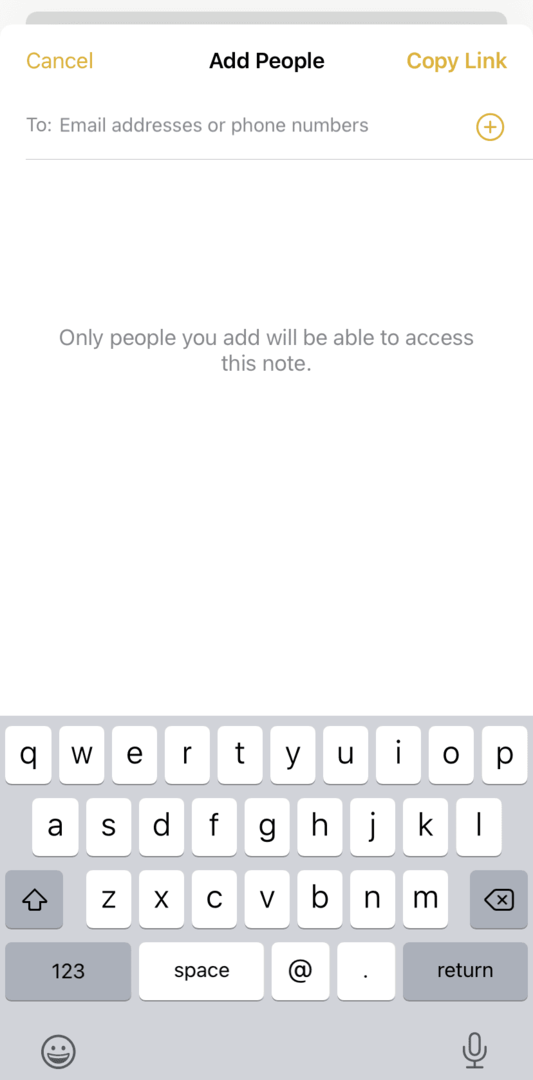
- Als u op de tikt Kopieer link knop, kopieert het de link naar het klembord van je iPhone. Van daaruit kun je deze link in elke gewenste app of bericht plakken. Je kunt het ook in de Notes-app plakken en het opschrijven zodat mensen het kunnen gebruiken! Dit is handig om een notitie op een whiteboard op kantoor te plakken.
Deel notities met AirDrop
Ten slotte kunt u een notitie met iemand delen via AirDrop. AirDrop is een Bluetooth-functie voor delen ingebouwd in iOS. Het werkt door bestanden en koppelingen naar andere Apple-apparaten te verzenden. Het werkt echter alleen met Apple-apparaten en kan een beetje lastig zijn om aan de slag te gaan. Hier is wat meer informatie om het te laten werken.
Het is ook belangrijk op te merken dat wanneer u iPhone-notities deelt via AirDrop, het gewoon een kopie van de notitie verzendt. U kunt het niet in realtime met iemand anders bewerken, elkaars bewerkingen bekijken, enzovoort.
- Open de Notes-app op je iPhone.
- Tik op de menuknop "..." in de rechterbovenhoek van het scherm. Op een Mac sla je deze stap over.
- Kraan Stuur een kopie op iPhone of de Delen knop op Mac.
- Druk op AirDrop icoon.
- Er verschijnen bubbels met apparaten in de buurt waarnaar u de notitie kunt verzenden. Het enige wat je hoeft te doen is erop te tikken en het zou de notitie in slechts een paar seconden moeten verzenden! Dat veronderstelt natuurlijk dat het werkt - deze functie kan kieskeurig zijn!
Hoe te stoppen met het delen van een notitie met iemand
En dat is het! Dat zijn alle manieren waarop u Notes op de iPhone kunt delen. Nu gaan we snel bespreken hoe u dat kunt hou op ook een notitie delen nadat u deze hebt gedeeld.
- Selecteer de notitie die u niet meer wilt delen in de Notes-app.
- Tik op het pictogram in de rechterbovenhoek dat een persoon met een vinkje toont.
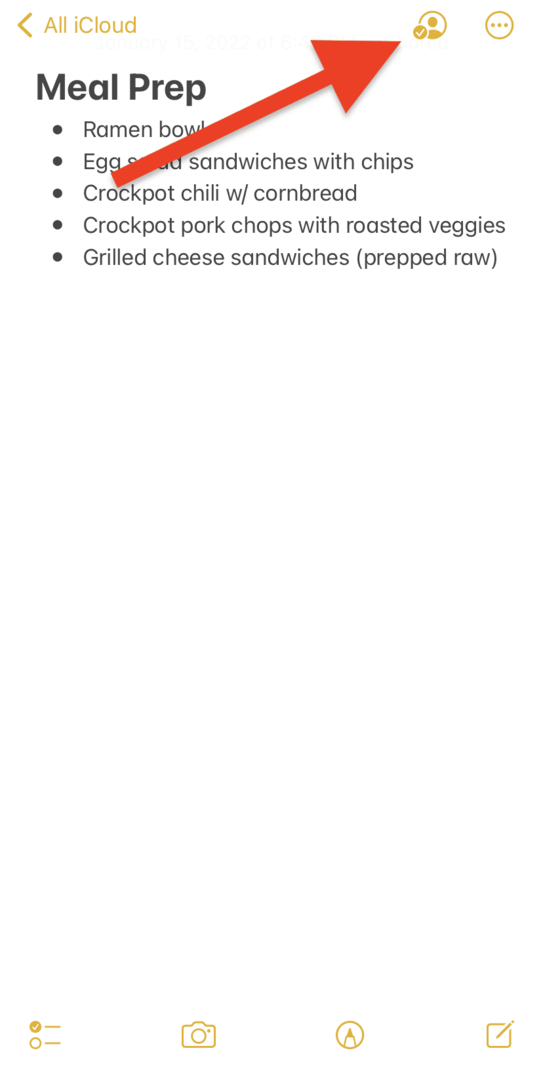
- Kraan Gedeelde notitie beheren.
- U kunt nu op elke persoon tikken en selecteren Toegang verwijderen om te stoppen met het delen van de notitie met hen.
- Of je kunt tikken op Stop met delen op dezelfde pagina om de notitie niet meer met iedereen tegelijk te delen. Hiermee wordt de notitie niet verwijderd, alleen gewijzigd wie deze kan bekijken.
Het is belangrijk op te merken dat u alleen kunt bepalen wie een notitie wel of niet kan zien als u de manager voor die notitie bent. U wordt de beheerder van een notitie wanneer u de maker van de notitie bent.
Rechten voor delen beheren in de Notes-app
Het beheren van de machtigingen voor delen van een notitie in de Notes-app volgt bijna dezelfde stappen als het verwijderen van iemands toegang tot een notitie. Door iemands machtigingen te wijzigen, kunt u deze persoon toestaan of weigeren om een notitie te bewerken en/of toe te voegen.
- Selecteer de notitie waarvan u de machtigingen wilt bewerken in de Notes-app.
- Tik op het pictogram in de rechterbovenhoek dat een persoon met een vinkje toont.
- Selecteer Gedeelde notitie beheren.
- Tik op de persoon wiens rechten je wilt bewerken.
- U kunt hun TOESTEMMING niveau naar Kan wijzigingen aanbrengen, waarmee ze bewerkingen kunnen uitvoeren, of Alleen bekijken, waarmee ze alleen een noot kunnen lezen.
- U kunt ook de mogelijkheid geven of intrekken om de notitie met andere mensen te delen.
Samenwerken met Notes op iPhone en Mac
Nu u weet hoe u Notes op de iPhone kunt delen, ze niet meer kunt delen en kunt bewerken hoe ze worden gedeeld, bent u klaar om samen te werken in de Notes-app. Hieronder vindt u een korte lijst met alle manieren waarop u kunt samenwerken met andere Apple-gebruikers aan een notitie.
Bekijk de bewerkingen van anderen in realtime
Net als bij het werken in Google Documenten met anderen, kunt u de notities van anderen in realtime bekijken. Het enige dat u hoeft te doen om dit te laten werken, is door tegelijkertijd op twee verschillende apparaten aan de notitie te werken. U kunt zien wat elke persoon aan het doen is zonder dat ze uw werk onderbreken.
Dit is geweldig voor samenwerking op afstand, wanneer u zich misschien niet in dezelfde ruimte bevindt als de mensen met wie u aan de notitie werkt. Het is een geweldige manier om samen aan essays, projecten en andere opdrachten te werken.
Bekijk de activiteitengeschiedenis van andere gebruikers
Als iemand aan een notitie werkt terwijl u de Notes-app niet gebruikt, kunt u de bewerkingen met terugwerkende kracht bekijken. Tik gewoon op het menu met drie stippen in de rechterbovenhoek van de notitie en kies Toon notitieactiviteit uit de menukaart.
Er verschijnt een lijst met alle wijzigingen die elke gebruiker in de notitie heeft aangebracht. Handig als je een sessie aan een notitie hebt gemist en wilt weten wie wat heeft bijgedragen en wanneer.
Deel notities op de iPhone met je vrienden
En dat is het! Dat is alles wat u moet weten over het delen van Notes op de iPhone. Dit is een superhandige functie, dus maak er zeker gebruik van!
Voor meer inzichten, nieuws en handleidingen over alles wat met Apple te maken heeft, bekijk de rest van de AppleToolBox-blog.
Tot de volgende keer!